Denna artikeln beskriver hur du lägger in din e-postadress i Gmail. Innan du kan göra detta måste du skapa en e-postadress via Webnodes mailsystem.
E-postmeddelandet ser ut såhär: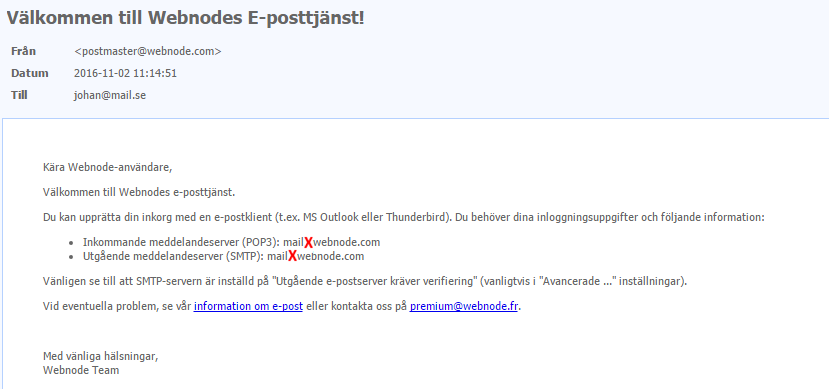
Inställningar för inkommande mail
- I det högra övre hörnet, klicka kugghjulsikonen och välj sedan Visa alla inställningar.
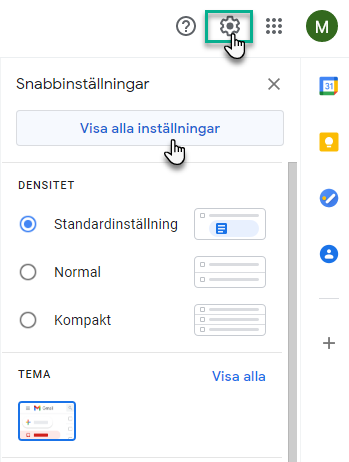
- Under fliken Konton och import klicka på Lägg till ett e-postkonto till höger om Kolla e-post från andra konton.
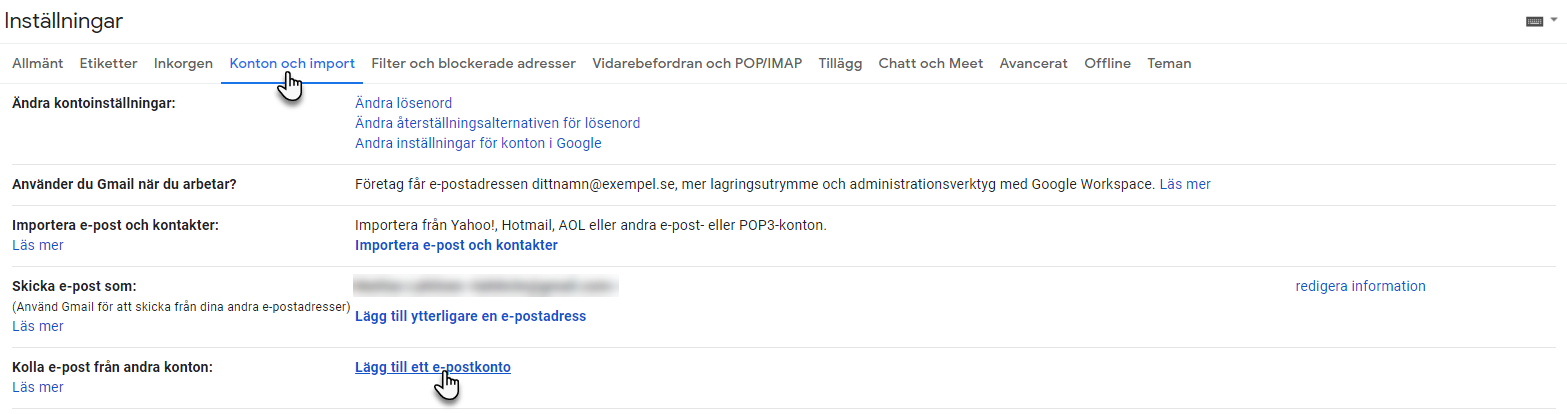
- Fyll i din e-postadress skapad hos Webnode, klicka Nästa. På nästa sida välj alternativet Importera e-post från mitt andra konto (POP3), och klicka Nästa igen.
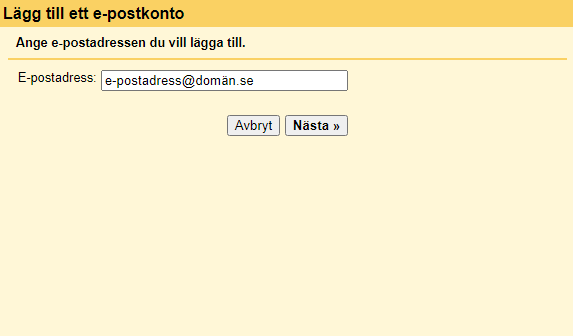
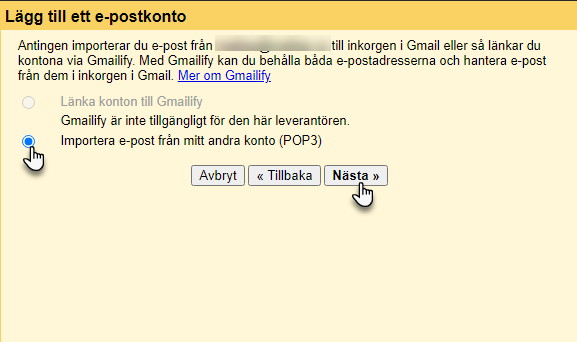
- Fyll i följande inställningar på nästa sida
- E-postadress: e-postadressen du skapat hos Webnode
- Användarnamn: e-postadressen du skapat hos Webnode
- Lösenord: lösenordet du använder för att logga in på e-postadressen i webbmailen hos Webnode. Såhär kan du återställa ett lösenord för en e-postadress.
- POP server: mail1.webnode.com eller mail2.webnode.com
- Port: 995
- Kryssa i alternativet Använd alltid en säker anslutning (SSL) och klicka sedan Lägg till konto
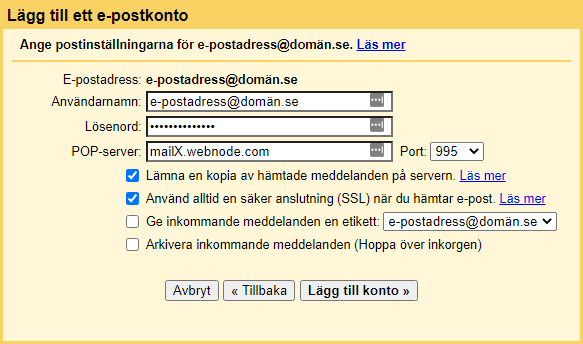
Inställningar för utgående mail
- Under fliken Konton och import klicka på Lägg till ytterligare en e-postadress till höger om Skicka e-post som
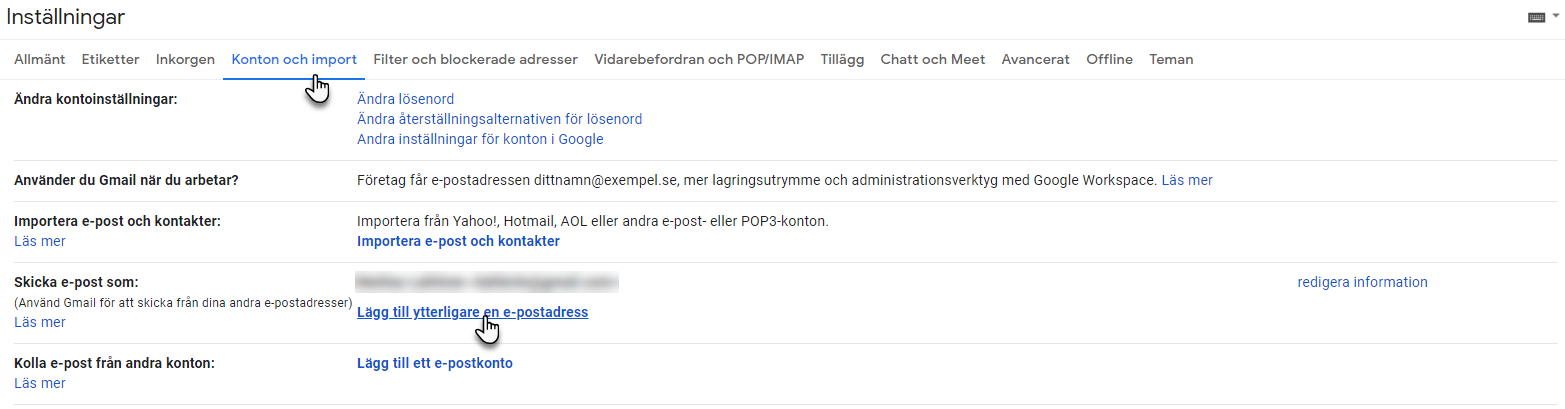
- Fyll i ditt namn och e-postadressen du skapade hos Webnode, samt bocka ur Behandla som ett alias. Gå vidare via knappen Nästa steg.
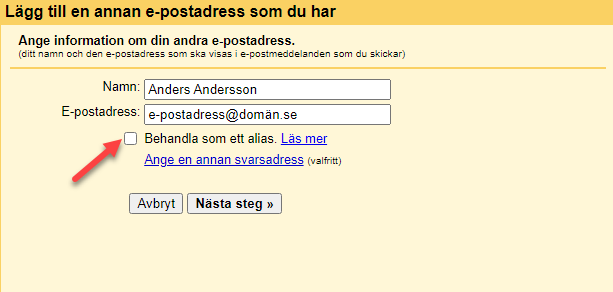
- Fyll i följande inställningar på nästa sida
- SMTP-server: mail1.webnode.com eller mail2.webnode.com
- Användarnamn: e-postadressen du skapat hos Webnode
- Lösenord: lösenordet du använder för att logga in på e-postadressen i webbmailen hos Webnode. Såhär kan du återställa ett lösenord för en e-postadress.
- Port: 465
- Välj Säker anslutning (SSL) och klicka sedan Lägg till konto
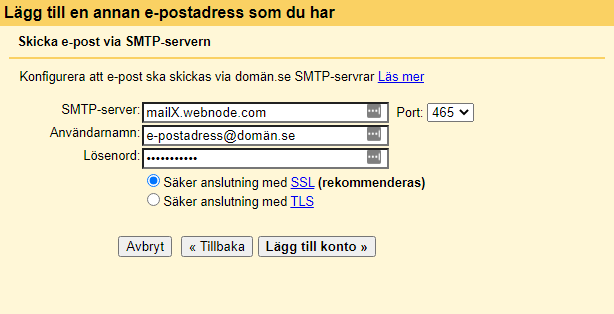
Du kan nu slutföra processen genom att klicka på länken i verifieringsmailet som skickas till dig från Google, eller genom att lägga in verifieringskoden (som du finner i samma mail) på sidan som visas efter att du har klickat på Lägg till konto.
Denna guiden är för aktivering av en e-postadress i Gmail. Om du brukar Google Apps behöver du godkänna den funktionen.